

A System Settings / Rendszerbeállítások programban található többek között a rendszer hang paramétereit tartalmazó Sound / Hang panel, amely segítségével a rendszer hangeffektusait, illetve a kimeneti és bemeneti eszközöket kezelhetjük. A rendszer hangerejével kapcsolatosan mind a felső menüsoron van elérhető csúszógomb, mind a billentyűzeten erre a célra használható némító és hangerő szabályzó gombok.
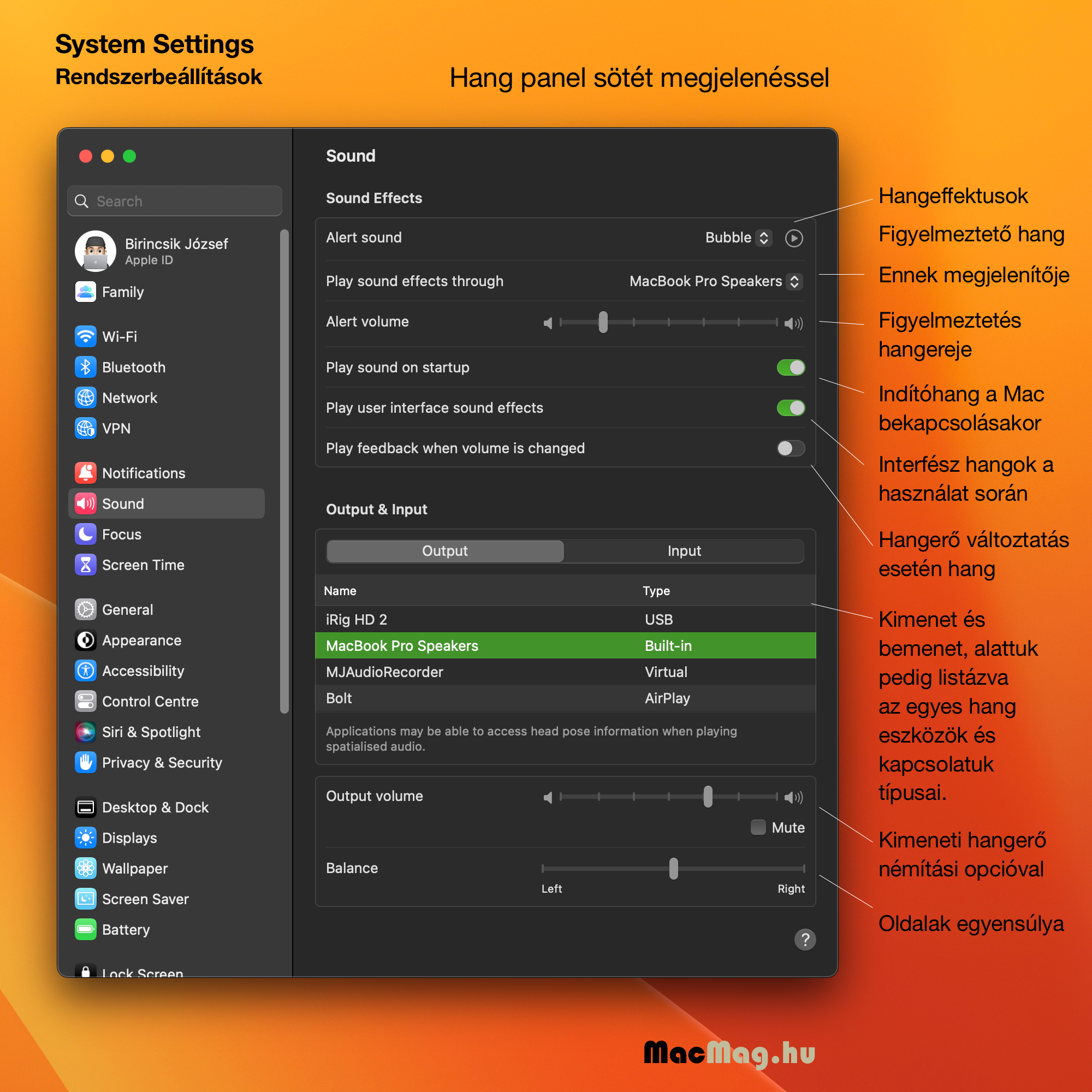
A Sound Effects / Hangeffektek felületen a macOS figyelmeztető hangjai közül választhatunk. A figyelmeztető hang (alert sound) több kontextusban is megszólalhat: például igény szerint a hangerő állításakor (Play feedback when volume is changed / A hangerő módosításakor visszajelzés lejátszása), 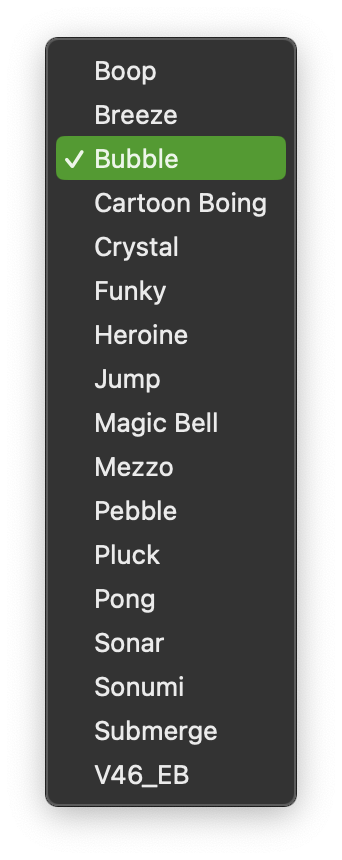 továbbá kattintáskor olyan programfelületre, amely például egy párbeszéd ablak miatt nem elérhető, vagy gépeléskor olyankor, amikor nincsen bevitelre szolgáló felület. Emellett figyelmeztető hang szólal meg váratlanul megjelenő jelzés ablakoknál - például ha egy program hibaüzenetet közöl. A macOS alap hangeffektusai közül talán a Pop (pukk) a legvisszafogottabb, így ha nem akarunk egy nagyon zavaró, ámde jól hallható hangot, akkor érdemes lehet ezt beállítani.
továbbá kattintáskor olyan programfelületre, amely például egy párbeszéd ablak miatt nem elérhető, vagy gépeléskor olyankor, amikor nincsen bevitelre szolgáló felület. Emellett figyelmeztető hang szólal meg váratlanul megjelenő jelzés ablakoknál - például ha egy program hibaüzenetet közöl. A macOS alap hangeffektusai közül talán a Pop (pukk) a legvisszafogottabb, így ha nem akarunk egy nagyon zavaró, ámde jól hallható hangot, akkor érdemes lehet ezt beállítani.
A rendszerhangok köre bővíthető: a felhasználói fiók (~) : Library: Sounds mappába behelyezett hangokkal az adott felhasználói profilhoz további hangeffektusokat adhatunk. Ide megfelelően rövid hangeffektusokat célszerű behelyezni - remekül használhatók a GarageBand esetlegesen tetsző hangmintái, vagy a Jam Pack sorozatok bármely hangmintája, és persze saját hangfelvételek is. (A felhasználói fiók Library mappája alapértelmezés szerint nem látható. Ezt a nézetbeállításoknál tehetjük láthatóvá, vagy a Finder felületén a Go / Ugrás menü kiválasztásakor az Option billentyűt nyomva tartva tudjuk elérni ezt a helyet a rendszerben. A Command + Shift + L billentyűparancs is megnyitja.)
Tipp: Amennyiben az összes felhasználó számára szeretnénk elérhetővé tenni a bővített hangeffektusokat, a Macintosh HD: System: Library: Sounds panelbe tudunk további hangokat tenni adminisztrátori jóváhagyással. Ennek csak akkor van értelme, ha több felhasználó is van a gépen, és egy esetleges újratelepítés törli az utólag hozzáadott hangokat.
 A macOS hangjelzései között felfigyelhetünk egy furcsa nevű effektusra, a távol-keleties hangzású Sonumi nevű hangra, amely jellegzetesen fülbevágó tónusával kellően hatékonyan hívja fel magára a figyelmet egy-egy hibajelzésnél vagy beugró párbeszéd ablaknál. A Sonumi neve a macOS Big Sur operációs rendszer előtt Sosumi volt, és neve még 1991-ből ered, és remek példája az Apple páratlanul fanyar humorának.
A macOS hangjelzései között felfigyelhetünk egy furcsa nevű effektusra, a távol-keleties hangzású Sonumi nevű hangra, amely jellegzetesen fülbevágó tónusával kellően hatékonyan hívja fel magára a figyelmet egy-egy hibajelzésnél vagy beugró párbeszéd ablaknál. A Sonumi neve a macOS Big Sur operációs rendszer előtt Sosumi volt, és neve még 1991-ből ered, és remek példája az Apple páratlanul fanyar humorának.
Történt ugyebár, hogy Steve Jobs az Apple nevet találta vonzónak a számítógépeket gyártó cége számára: az Apple Computer Inc. azért volt ideális név, mert könnyen megjegyezhető, pozitív töltésű, és a névlisták elején található, hiszen az abc első betűjével kezdődik. Igen ám, de a Beatles együttes lemezkiadója és szerzői jogi tulajdonosa, az Apple Corps. is e nevet használta, és nem nézte jó szemmel, hogy egy másik cég is ráharapott erre a névre. (A dologban külön vicces, hogy egy mezőgazdasági termék köznevét két olyan cég érezte sajátjának, amelyeknek egyébként a világon semmi köze az alma termesztéshez vagy feldolgozáshoz, mégis mindkettő szorosan a magáénak érezte a nevet.)
Az Apple Computer Inc. és az Apple Corps. csatájában egyfajta megegyezésre jutottak a '80-as évek legvégén, ahol az Apple-nek garantálnia kellett, hogy semmi olyasmit nem csinál, ami a zenéhez kapcsolódik, messze elkerüli a zene világát, és csak a személyi számítógépekre koncentrál. Az ügyvédek olyannyira szigorúan vették ezt a gondolatot, hogy amikor a Mac operációs rendszer hetedik verziója, az újfajta rendszerhangokat is tartalmazó System 7 megjelenőben volt, az eredetileg "chime" (vészharang) nevet viselő hangra azt mondták, hogy a neve "túlságosan zenei." Ezáltal tehát remek felület az Apple Corps.-nak, hogy ismét támadni kezdje a céget, amellyel éppen most állapodtak meg peren kívül, hogy az akkor futó Apple IIgs gépekbe hangszintetizáló chip kerülhessen.
Jim Reekes, a Macintosh számítógépek ma is hallható indítóhangjának megalkotója badarságnak találta, hogy a xilofon hangmintából álló "chime" hang neve túl zenei lenne, és némi cinizmussal "Let It Beep"-nek nevezte át, utalva a The Beatles "Le It Be" című klasszikusára.
 Az Apple Computer szolgálatában álló ügyvédek természetesen tajtékoztak Reekes sajátos humorán, mire ő annyit válaszolt: ha nem tetszik, "akkor pereljenek be engem", azaz angolul "so sue me." Jim Reekes saját humorérzéke által megihletve a Chime, majd Let It Beep effektust így Sosumi-nek nevezte el, az ügyvédeknek pedig azt mondta, hogy egy egy egyszerű japán szó, és semmi köze nincsen a zenéhez, a Beatles-höz vagy az Apple Corps-hoz.
Az Apple Computer szolgálatában álló ügyvédek természetesen tajtékoztak Reekes sajátos humorán, mire ő annyit válaszolt: ha nem tetszik, "akkor pereljenek be engem", azaz angolul "so sue me." Jim Reekes saját humorérzéke által megihletve a Chime, majd Let It Beep effektust így Sosumi-nek nevezte el, az ügyvédeknek pedig azt mondta, hogy egy egy egyszerű japán szó, és semmi köze nincsen a zenéhez, a Beatles-höz vagy az Apple Corps-hoz.
A jellegzetes xilofon hangeffektus így Sosumi néven került be a rendszerbe, és néhány éve újrakevert változata a hasonló hangzású, de új (new) so-new-me, azaz Sonumi néven fut.
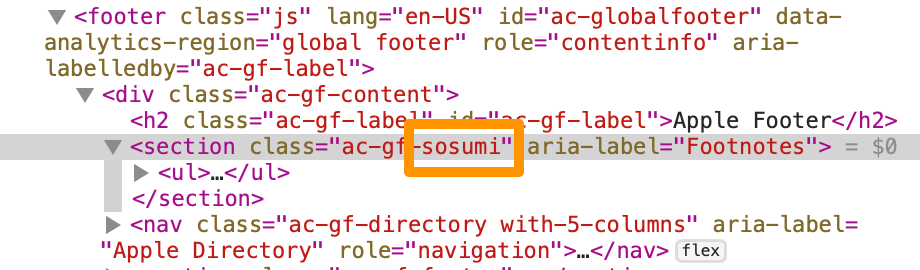
Az azóta már Apple Inc. néven futó egykori Apple Computer Inc. természetesen vette a belső humort, és a cég weblapjának alján lévő jogi nyilatkozat stílus osztálya (CSS) is a sosumi nevet viseli.
A cég aztán több évig tartó vitát folytatott az Apple Corps-szal, amelynek látványos lezárása volt, hogy az Apple ma az egyik legnagyobb értékesítője a Beatles zenei örökségének…
Bővebben: Jim Reekes saját lapján…
De kanyarodjunk vissza a mókás történelmi sztoritól a beállítási panelhez!
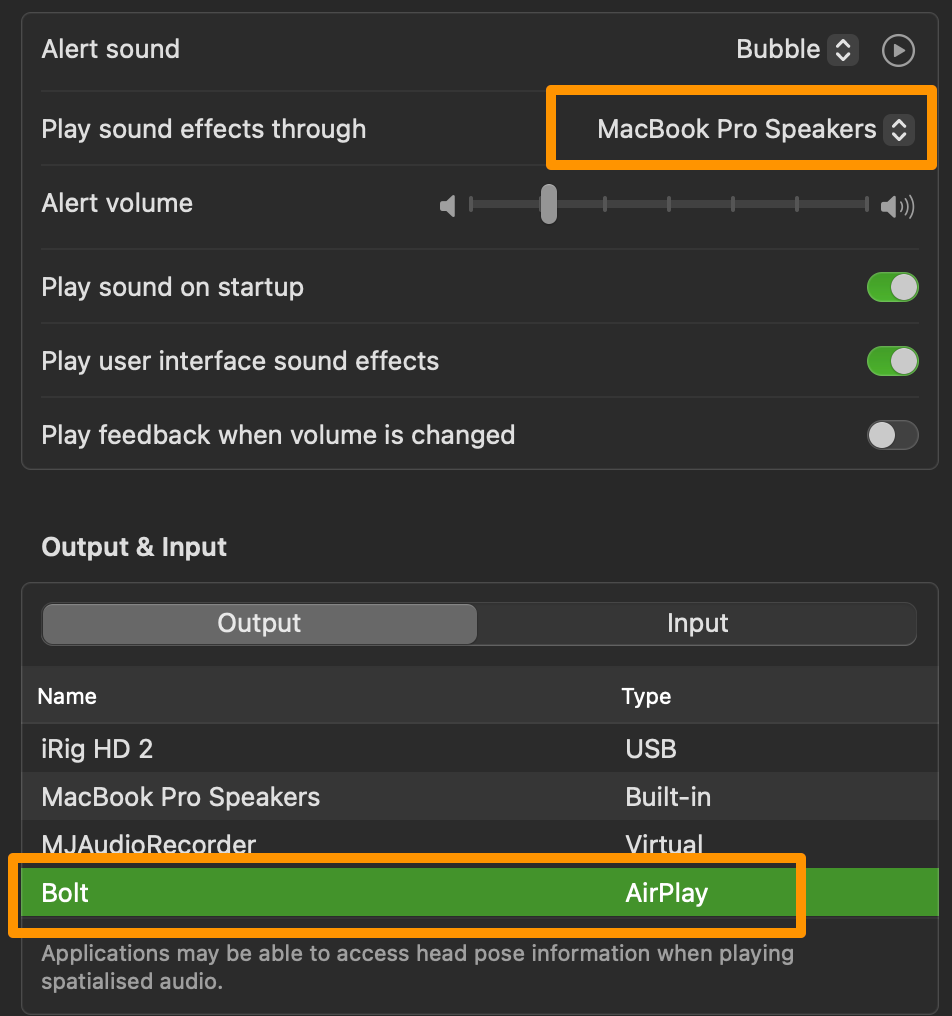 A hangeffektusok listája alatt kiválaszthatjuk, hogy a figyelmeztető hangok és rendszer hangeffektusok mely hangszórón át szóljanak. Lehetőség van ugyanis arra, hogy miközben a rendszerre külső hangszóró van csatlakoztatva és például a Music / Zene alkalmazás azon keresztül szól, addig a figyelmeztető hangok például a beépített hangszórón keresztül szólaljanak meg.
A hangeffektusok listája alatt kiválaszthatjuk, hogy a figyelmeztető hangok és rendszer hangeffektusok mely hangszórón át szóljanak. Lehetőség van ugyanis arra, hogy miközben a rendszerre külső hangszóró van csatlakoztatva és például a Music / Zene alkalmazás azon keresztül szól, addig a figyelmeztető hangok például a beépített hangszórón keresztül szólaljanak meg.
Ugyanitt külön állíthatjuk a figyelmeztető hangok erejét az Alert Volume / Jelzés hangereje nevű csúszógomb húzásával. A figyelmeztető hang lehet eltérő a rendszerhangtól, de a némítás minden esetben némítja a figyelmeztető hangot is. A figyelmeztető hang erejének állítása alapvetően arra szolgál, hogy ezen hang a rendszer hangerejénél gyengébb hangerőn szólaljon meg.
Az Apple számítógépei már a kezdetektől fogva adtak ki indítóhangot. Ez annyira alapvető volt, hogy nagyon sokáig nem is lehetett kikapcsolni, és ha nagy hangerőn kapcsoltuk ki a gépet, akkor az indítóhang nagy hangerőn játszódott le. A felhasználóknak külön trükköket kellett alkalmazni, hogy ne okozzanak az otthonukban kellemetlenséget azzal, hogy bekapcsolják a számítógépet. Az Apple aztán gondolt egyet, és a rendszer frissítésével megszüntette az indítóhangot. Ez csak a cég tervezői vezetésének váltása során került vissza, amikor az új vezetés úgy gondolta, hogy az indítóhang legalább annyira arculati elem a Mac-nél, mint a logó a készüléken. Az indítóhang azonban úgy került vissza, hogy immáron lehetőségünk van kikapcsolni a Play sound on startup / Hang lejátszása indításkor opció kiiktatásával. Más kérdés, hogy manapság már szinte sosem kapcsoljuk ki a Mac-et, így az indítóhanggal is nagyon ritkán találkozunk.
Tipp: Ha szeretnénk megismerni, hogy melyik régi Mac milyen indítóhanggal kapcsolt be, a Mactracker nevű ingyenes alkalmazásban az adott gép ikonjára kattintva meghallgathatjuk az egykori indítóhangokat.
Bővebben a Mactracker alkalmazásról a Mac-re…
A Sound Effects / Hangeffektusok felületen ki tudjuk kapcsolni, hogy a rendszer adjon hangeffektusokat különböző eseményekkor (Play user interface sound effects / Felhasználói felület hangjainak lejátszása): ilyen például a kukába dobás, a Dokkról eltávolítás hangjai, a fájl áthelyezés a Finder felületén és hasonlók. Ezek finom kis hangok, amelyek illenek a felhasználói környezetbe, és illeszkednek az adott műveletekhez.
Ugyanitt kapcsolható ki a hangerő változtatáskor hallható figyelmeztető hang, amely azt segít azonosítani, hogy a rendszer hangerő váltással milyen hangerőt állítunk be (Play feedback when volume is changed / A hangerő módosításakor visszajelzés lejátszása).
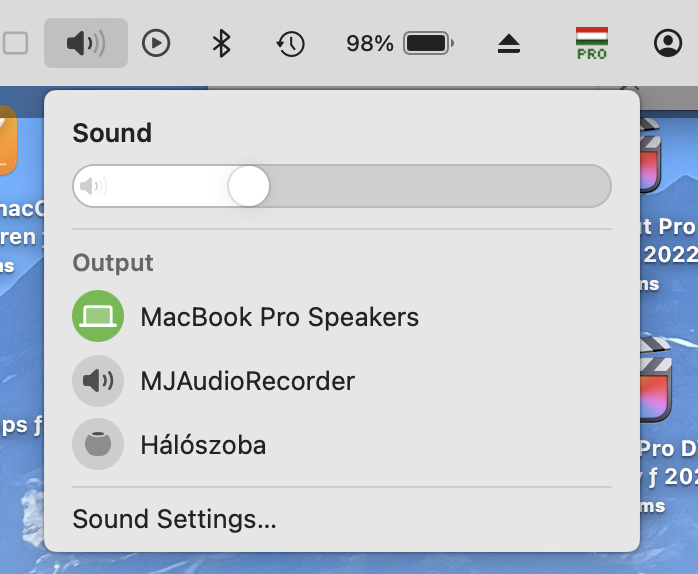 A System Settings / Rendszerbeállítások program Sound / Hang panelének Output / Kimenet része alatt megjelenik a rendszer hangerő beállítása: Output volume / Kimeneti hangerő, amely csúszógomb megegyezik a billentyűzeten lévő F11 és F12 gombok funkciójával, továbbá a felső menüsorban lévő hangtölcsér csúszógomb funkciójával. A Mute (némítás) opció kipipálásával az F10 billentyű némító funkcióját aktiválhatjuk. (A hangerő nullára állítása és a némítás nem minden kontextusban egyezik meg.)
A System Settings / Rendszerbeállítások program Sound / Hang panelének Output / Kimenet része alatt megjelenik a rendszer hangerő beállítása: Output volume / Kimeneti hangerő, amely csúszógomb megegyezik a billentyűzeten lévő F11 és F12 gombok funkciójával, továbbá a felső menüsorban lévő hangtölcsér csúszógomb funkciójával. A Mute (némítás) opció kipipálásával az F10 billentyű némító funkcióját aktiválhatjuk. (A hangerő nullára állítása és a némítás nem minden kontextusban egyezik meg.)
Tipp: Ha a felső menüsoron megjelenő hang menüelemre az Option billentyű lenyomása mellett kattintunk, akkor nem a hangerő szabályozási funkció jelenik meg, hanem bemenetek és kimenetek közül választhatunk egyszerű menü felületről, valamint közvetlen elérést kapunk a Sound / Hang panel megnyitásához.
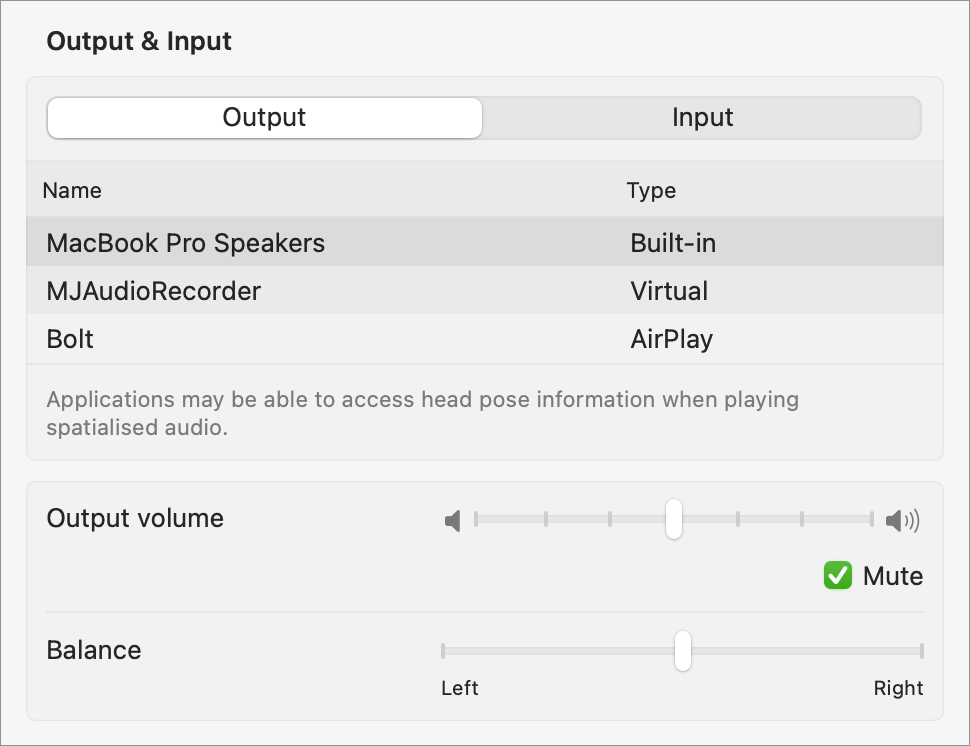 Output / Kimenet
Output / Kimenet
A Sound / Hang panel második címkéje az Output / Kimenet, ahol a különféle hang kimeneti eszközök közül tudunk választani, amennyiben a gép nevével jelölt, például MacBook Pro Speakers / MacBook Pro hangszórók vagy iMac Speakers / iMac hangszórók eszközön kívül más is található a gépen vagy a géphez kapcsolva - egy HomePod az otthonunkban AirPlay vezeték nélküli kapcsolaton keresztül, egy USB-s hangkártya, vagy éppen egy optikai hang kimenet a Mac Pro modelleken.
A rendszer általában felismeri és aktiválja az újonnan csatlakoztatott hangeszközöket, de előfordul, hogy manuálisan kell kiválasztani például egy USB-s hangszórót. A beépített hangszórót a rendszer letiltja és helyette az analóg hangkimenetet használja, amennyiben minijack csatlakozón kapcsolunk a rendszerhez egy eszközt - például fülhallgatót, vagy analóg hangszórót (iLoud Micro Monitor).
Az Output panelen van mód az oldalak egyensúlyának állítására is - erősíthetjük a bal vagy a jobb csatorna hangerejét. Optimális beállítás szerint a Balance / Balansz csúszógombja a középső, vonallal jelölt értéknél található. Ennek akkor lehet jelentősége, ha nem sikerül szimmetrikusan elhelyezni a hangszórókat, és így az egyik oldal erősítésre szorul a másikkal szemben.

Input / Bement
A Sound / Hang panel Input / Bemenet felületén a bemeneti eszközök közül tudunk választani: alapból a legtöbb rendszerben egy ilyen van: a beépített mikrofon (Internal microphone / Belső mikrofon), amely akár 96 kHz mintavételezésre is képes 32-bites mélységben. De támogatja a 44,1 kHz, 48 kHz és 88,2 kHz mintavételezést is mono rögzítés mellett.
Minden Mac képes vonali bemenetet is fogadni, hiszen támogatják a régebbi, minijack csatlakozós EarPods fülhallgatót, amelynek TRRS kiosztású 3,5 milliméteres csatlakozója hang bevitelre is alkalmas volt a kicsiny mikrofonján keresztül.
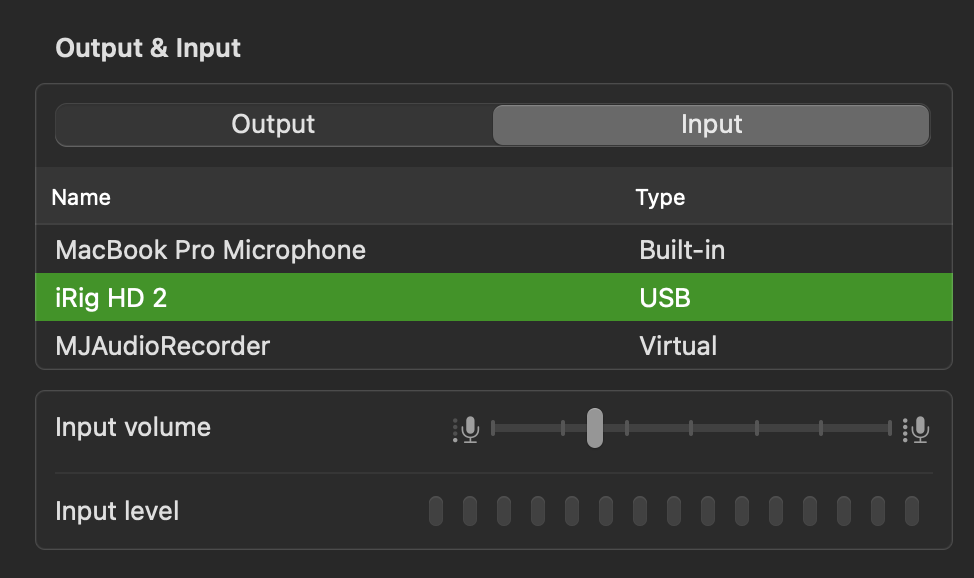 Az USB port használatával bármely Mac gépre csatlakoztathatunk előerősített hang bemenetet például egy Hiby FD3 USB DAC és fejhallgató erősítő kiegészítő segítségével, amelyet szintén az Input / Bemenet felületen tudunk kiválasztani, ha a rendszerhez kapcsoltunk.
Az USB port használatával bármely Mac gépre csatlakoztathatunk előerősített hang bemenetet például egy Hiby FD3 USB DAC és fejhallgató erősítő kiegészítő segítségével, amelyet szintén az Input / Bemenet felületen tudunk kiválasztani, ha a rendszerhez kapcsoltunk.
Manapság pedig legtöbbünk közelében van AirPods fülhallgató, amely természetesen szintén használható hang bemenetként, mint mikrofon, és például diktálás vagy FaceTime beszélgetés során használható. Sőt, a Mac képes arra is, hogy akár a közelben lévő, azonos Apple ID-vel bejelentkezett iPhone készülékünk mikrofonját használja bemeneti forrásként.
A kiválasztott beviteli eszköz hangerejét az Input volume / Bemeneti hangerő csúszógombbal tudjuk állítani az alap középértékről. A középérték ideális a beszédhang rögzítéséhez. A beviteli hangerőt növelhetjük, amennyiben távolabb van a géptől a beszélő, és csökkenthetjük, ha nagy hangerejű forrást rögzítünk. Az Apple beépített mikrofonja támogatja a háttérzaj szűrést, amely önműködő funkció.
Az Input level / Bemeneti szint felületen a pöttyökben láthatjuk az adott forrás hangerejét. Ha az összes pötty sötétre vált, akkor túl nagy a hangerő, és érdemes csökkenteni a beviteli hangerőt. Amennyiben nagyon kevés pötty színeződik el, úgy hangosabbra kell venni a beviteli hangot, hogy ne legyen gyenge a felvétel hangereje.
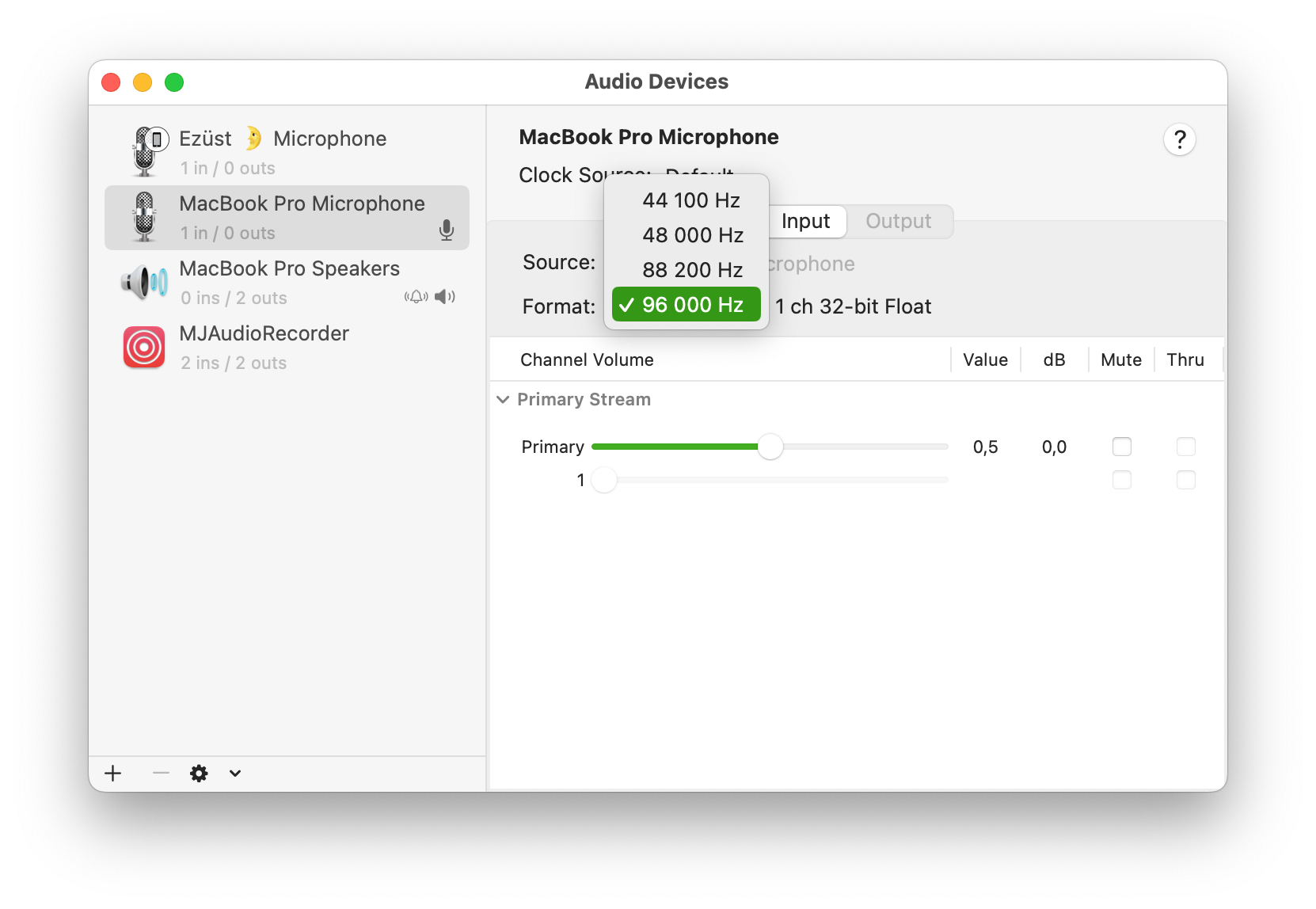
A System Settings / Rendszerbeállítások Sound / Hang paneljének beállításai meghatározzák a legtöbb programra vonatkozóan a rendszer hang paramétereit, vannak azonban olyan programok - GarageBand, Logic Pro -, amelyek képesek a rendszerétől eltérő hang beállítások alkalmazására is - például MIDI források használatára. Zenészek számára a hasznos lehet a saját programok ismeretén túl a Utilities / Segédprogramok mappában lévő Audio MIDI Setup programot is felfedezni, amely egyéb finomhangolási opciókat kínál mind a rendszer hangeszközeihez, mind a rendszerhez külsőleg kapcsolt hangeszközökhöz, illetve képes egyesíteni több bemeneti forrást is, konfigurálni akár 7.1-es rendszerek térhangzását, beállítani az ideális középpontját egy térhangzású hangszórószettnek, vagy akár a rendszer által használt, elterjedt 44,1 kHz-nél nagyobb mintavételezési rátát beállítani a hangrögzítésnél.
bemeneti forrást is, konfigurálni akár 7.1-es rendszerek térhangzását, beállítani az ideális középpontját egy térhangzású hangszórószettnek, vagy akár a rendszer által használt, elterjedt 44,1 kHz-nél nagyobb mintavételezési rátát beállítani a hangrögzítésnél.
A macOS rendszer egyébként széles körű MIDI támogatással rendelkezik, az Apple e területre a Core MIDI nevű SDK-t alkotta meg a fejlesztők számára, és a Core MIDI alapú alkalmazások, illetve arra épülő hardverek natívan képesek együttműködni a rendszer képességeivel. Ennek az együttműködésnek az eredménye, hogy az olyan vonzó MIDI billentyűzetek, mint az iOS kiegészítők és professzionális hangzású macOS szoftvereket is készítő IK Multimedia népszerű iRig Keys I/O és standard zongorabillentyű méretű iRig Keys Pro termékei külön szoftverek telepítése nélkül, a csatlakoztatást követően azonnal működni képesek a Mac alatt futó programokban.
Bővebben az iRig Keys I/O ultramobil MIDI billentyűzetről és hangkártyáról…
Bővebben az iRig Key 2 MIDI billentyűzet termékcsaládról…
A Core MIDI keretrendszerről az Apple fejlesztői oldalán…
© MacMag.hu Cikk: Birincsik József 2011.
Frissítve: (macOS 10.9; Retina) 2014. IIII. 23.
2015. április 16. (macOS Yosemite)
2023. február 14. (macOS Ventura)
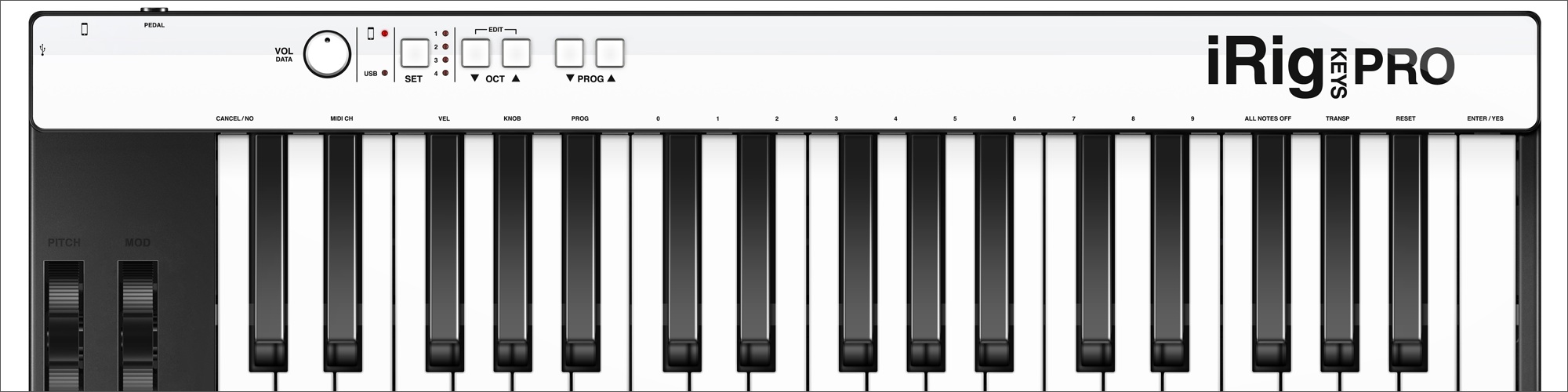
Keresés a lap tartalmában a Google motorja segítségével:

